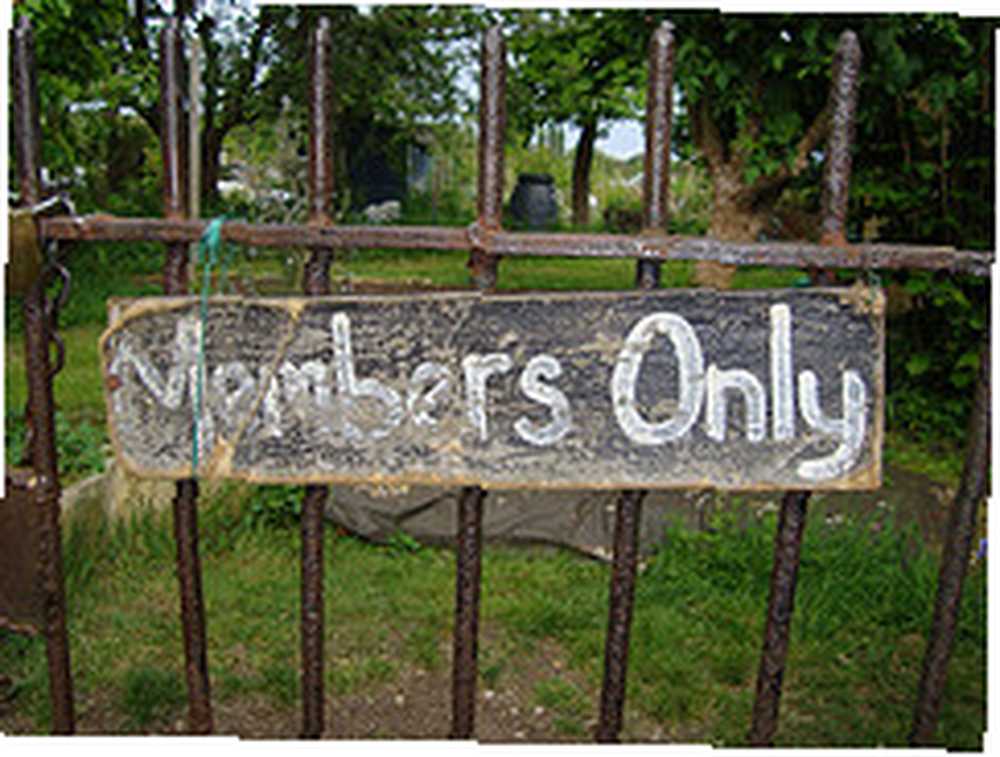
Harry James
0
3412
98
Okurlarımızdan biri - Beeba - bu konuyla ilgili bir soru sordu: “Dosyaları çevrimiçi olarak nasıl satabilir ve indirme bağlantısını nasıl koruyabilirim?” Beeba, dijital ürününü satın alan kişilerin yalnızca indirme bağlantısını paylaşacağından ve başkalarının ürünü ödemeden indirebileceğinden korkuyordu. Pek çok cevap arasında, üyelerin ürün satmak için kullanılmasını öneren bir cevap vardı. Temel fikir, indirme linkini sadece ücretli üyelerin erişebileceği üyeler alanına koymak..
Üyeliğin kendisi de satabileceğiniz bir şey. Düzenli olarak yeni ürünler oluşturan ve her ürünü tek tek satmak yerine, her şeyi bir üye alanının içine yerleştiren, ardından düzenli olarak ödeme yapan üyelere zamanında erişim sağlayan insanlar var. Dergi abonelikleri gibi bir şey.
 Ama bu her zaman parayla ilgili değil. Yalnızca üyelik siteleri, kayıtlı öğrencilerin öğrenim materyallerine erişebilecekleri çevrimiçi eğitim merkezleri olarak da kullanılabilir; farklı seviyedeki üyeliklerin farklı erişime izin verdiği özel kulüpler; veya sadece projenin ekip üyeleriyle sınırlı bir projeye ilişkin fikir toplayabileceğiniz bir yer.
Ama bu her zaman parayla ilgili değil. Yalnızca üyelik siteleri, kayıtlı öğrencilerin öğrenim materyallerine erişebilecekleri çevrimiçi eğitim merkezleri olarak da kullanılabilir; farklı seviyedeki üyeliklerin farklı erişime izin verdiği özel kulüpler; veya sadece projenin ekip üyeleriyle sınırlı bir projeye ilişkin fikir toplayabileceğiniz bir yer.
Sadece üyeliğe sahip bir site fikri bu konuda daha fazla soru ortaya çıkardı Sadece kendi üyeliğe sahip sitenizi oluşturmak ne kadar zor? Bizim gibi sıradan insanlar için bile mümkün mü? Peki ya güvenlik sorunu? Bu soruları ve daha fazlasını cevaplamak için, yalnızca üyelik web siteleri oluşturma olanaklarını keşfedelim…
WordPress'te Sadece Üyelik Site Oluşturmak
Yalnızca üyeliğe sahip bir site oluşturma konusunda aklıma gelen ilk şey, kendi kendine barındırılan bir WordPress'tir. Kendiliğinden barındırılan bir WordPress Blogunu Ücretsiz Olarak Kurma Kendi kendine barındırılan bir WordPress Blogunu Nasıl Kurmalı, Bedava ve bir üyelik eklentisi. Aslında, herhangi bir WordPress blogu zaten sadece üyelere özel bir sitedir. Ancak üyeliği idare etmek için özel olarak inşa edilmiş bir eklenti mutlaka işlevleri geliştirecektir.
Bu yüzden deneysel WordPress bloglarımdan birine gidiyorum. Wordpress'ten Harika Bir Fotoğraf Galerisi Web Sitesi Oluşturun Wordpress'ten Serin Bir Fotoğraf Galerisi Web Sitesi Oluşturun ve iyi bir üyelik eklentisi için hızlı bir arama yapın.
Eklenti sayfasını başlattım ve tıklayın “Yeni ekle” buton. Ayrıca kullanabilirsiniz “Yeni ekle” eklenti kenar çubuğundan bağlantı.
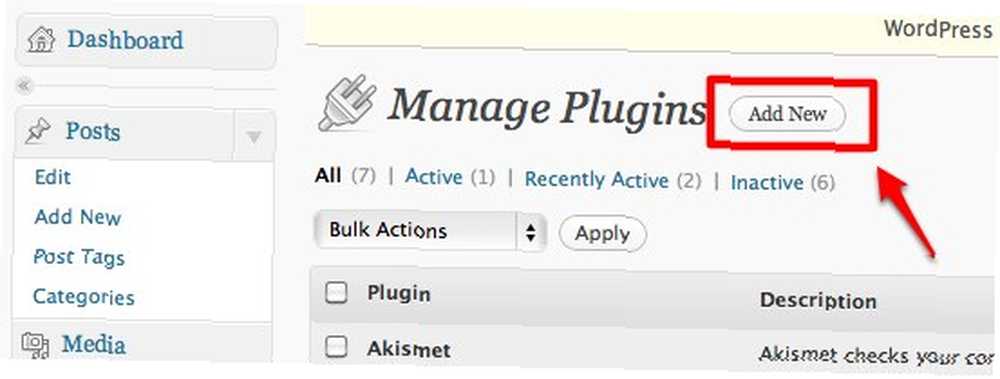
Arama süresini kısaltmak için neyi seçtiğimi söyleyeyim: s2Member adlı bir üyelik eklentisi. Arama alanına adı girin:
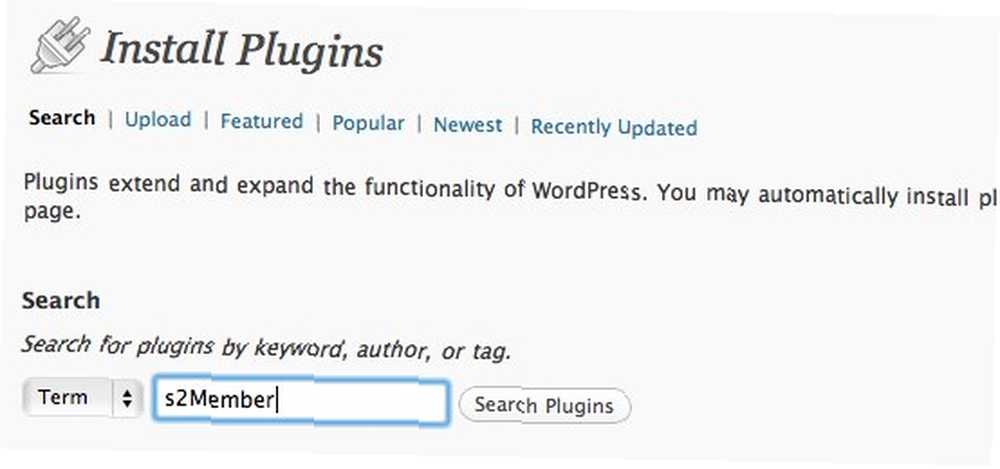
Ve doğrudan eklentiye gideceksin.
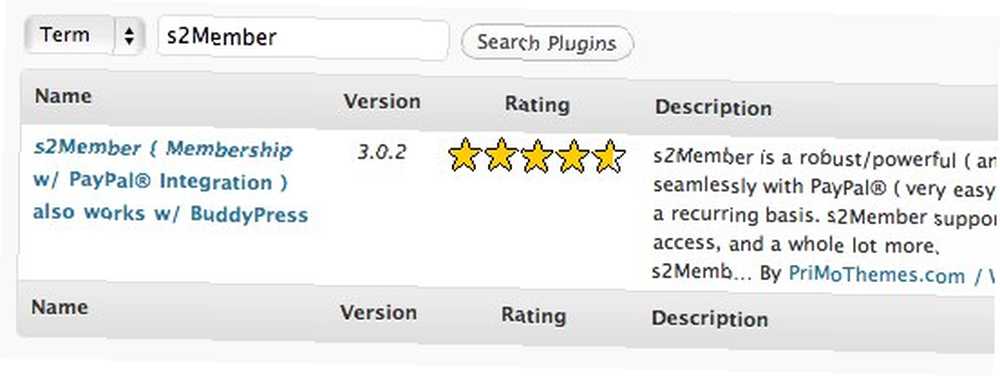
Tıkla “kurmak” kutunun sağındaki bağlantı.
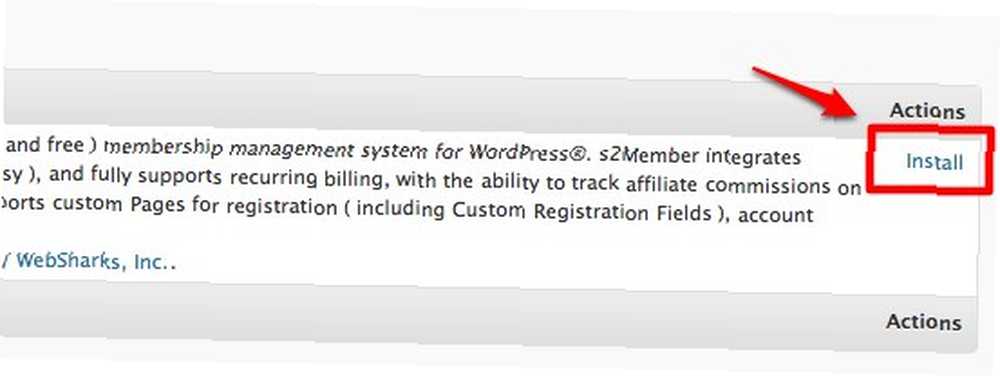
Tıkla “Şimdi kur” lightbox onay penceresinde buton.
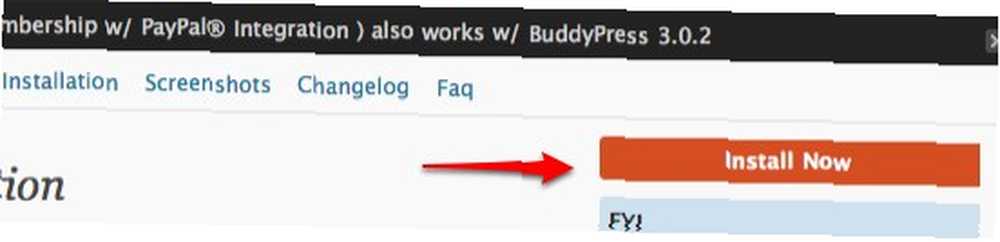
Lütfen s2Member eklentisinin WordPress sürüm 2.9.2 ve üzeri sürümlerle çalışması için test edildiğini unutmayın. WordPress'in alt sürümünde kullanmak kendi sorumluluğunuzdadır. Ve ayrıca PHP sürüm 5.2 veya üstü gerektirir.
Yüklemeden sonra, “Eklentiyi Etkinleştir” bildirimin alt kısmındaki bağlantı.
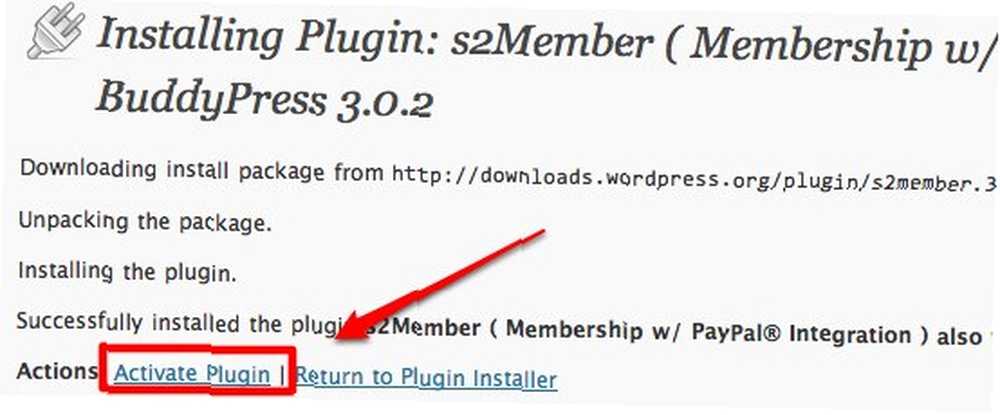
Üyelik sitesi yönetiminin karmaşıklığı nedeniyle, eklentiyi etkinleştirdikten sonra alacağınız ilk karşılama, Hızlı Başlangıç Kılavuzunu okumak için bir tavsiyedir..
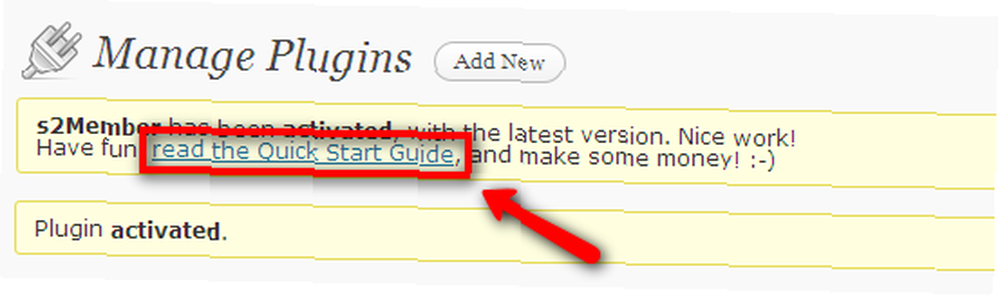
Ve şahsen en azından kapsamlı rehbere bir göz atmanız gerektiğini düşünüyorum..
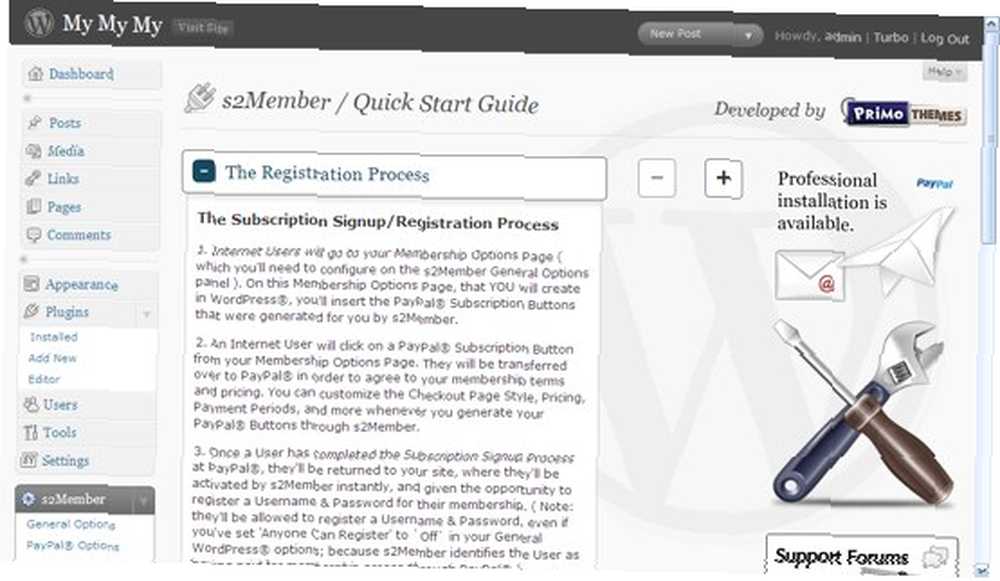
Bazı temel ayarlar
Bu noktaya kadar, yalnızca üyelik siteniz zaten çalışıyor ve çalışıyor, ancak yapmanız gereken birkaç ayar var. Eklentiler, sitenizi mükemmele ulaştırmak için özelleştirebileceğiniz birçok ayar seçeneğine sahiptir. Ayarlara s2Member kenar çubuğundan erişebilirsiniz.
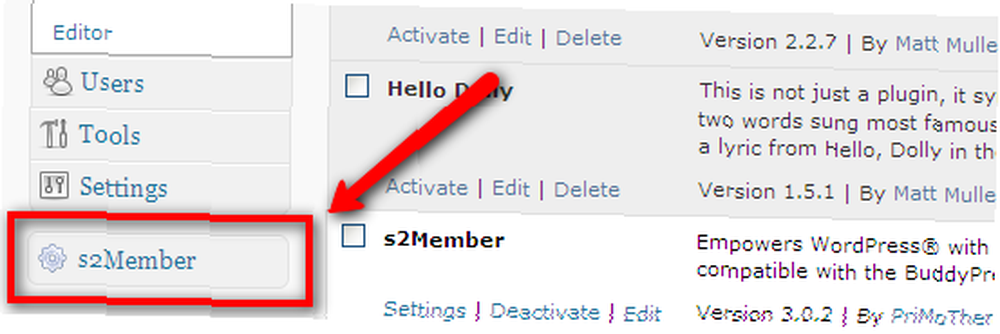
Ancak bir şeyi değiştirmeden önce, size hizmet edecek bir WordPress sayfası oluşturmak istersiniz “Üyelik Seçenek Sayfası”. Bu, gelecekteki üyenizin, kısıtlı olan malzemelere erişmeye çalıştıklarında görecekleri sayfadır. “Sadece üyeler“: satmaya çalıştığınız ürün.
Bir sayfa oluşturmak için tıklamanız yeterlidir. “Sayfa ekle” düğmesinden “Sayfalar” kenar çubuğunun alt menüsü.
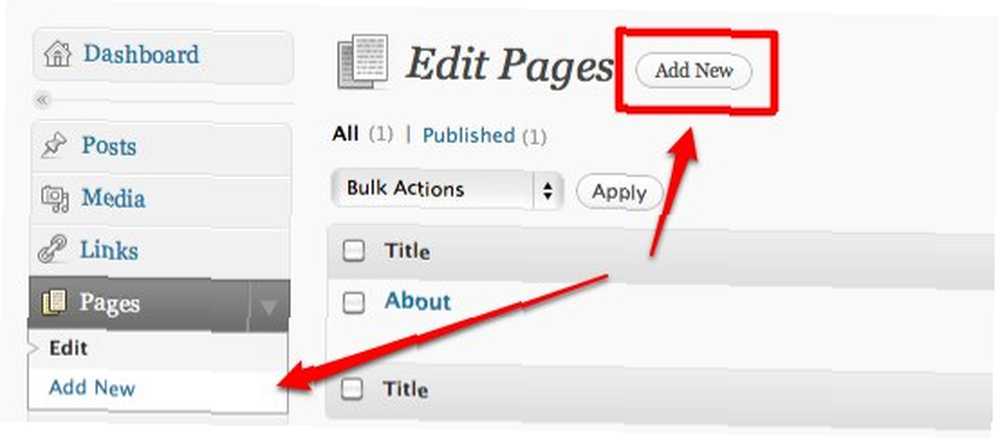
Sayfa ayarlandıktan sonra, eklentinin Genel Seçeneklerine gidin.
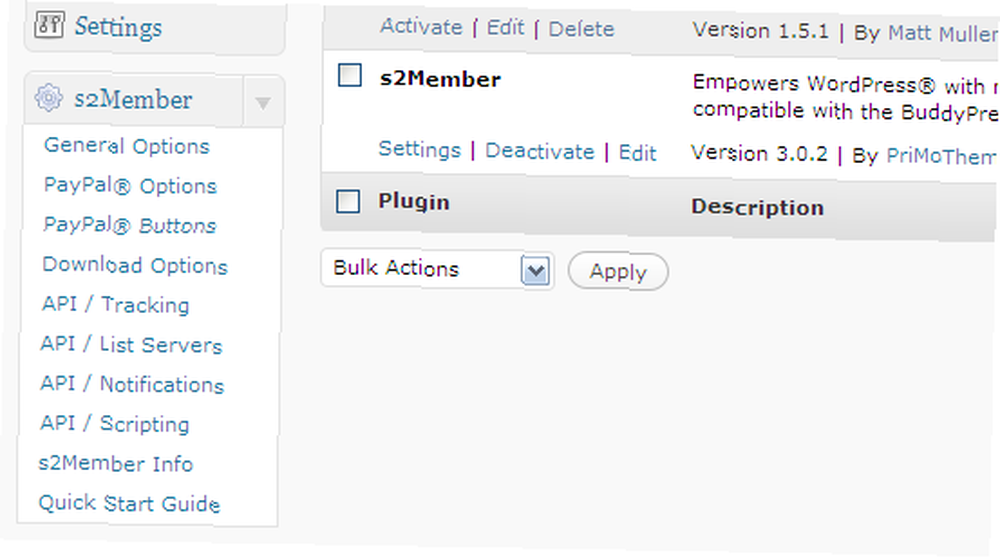
Aç “Üyelik Seçenekleri Sayfası” ve az önce oluşturduğunuz sayfayı seçin.
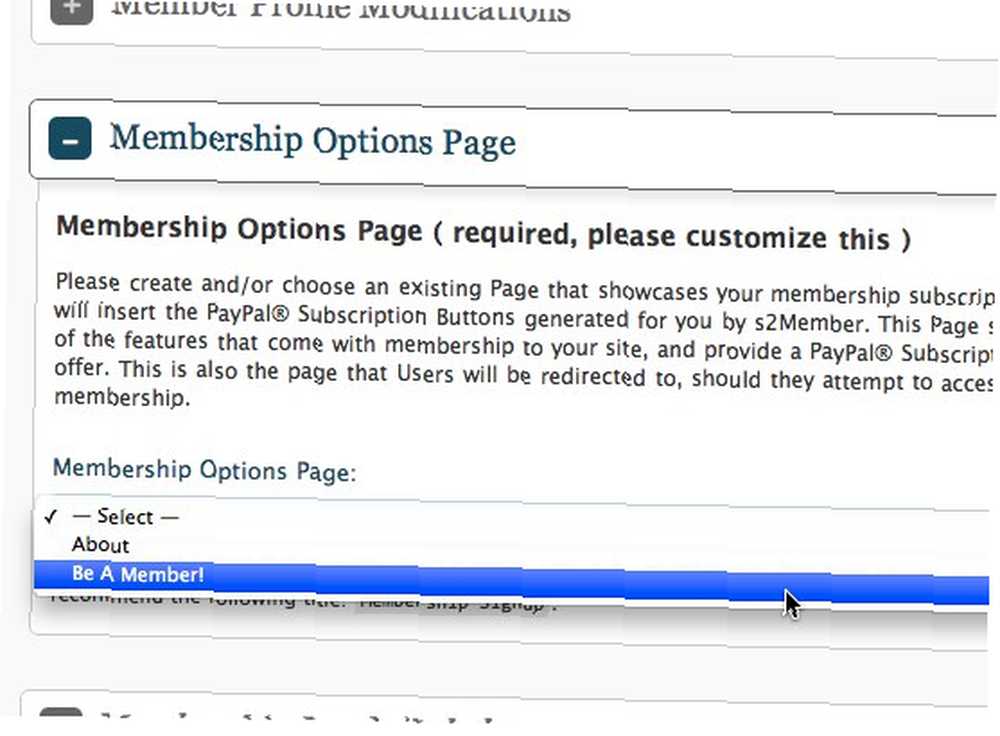
Talimatları tek tek uygulayarak PayPal Seçeneklerini özelleştirin, ardından PayPal düğmeleri oluşturmaya devam edebilirsiniz..
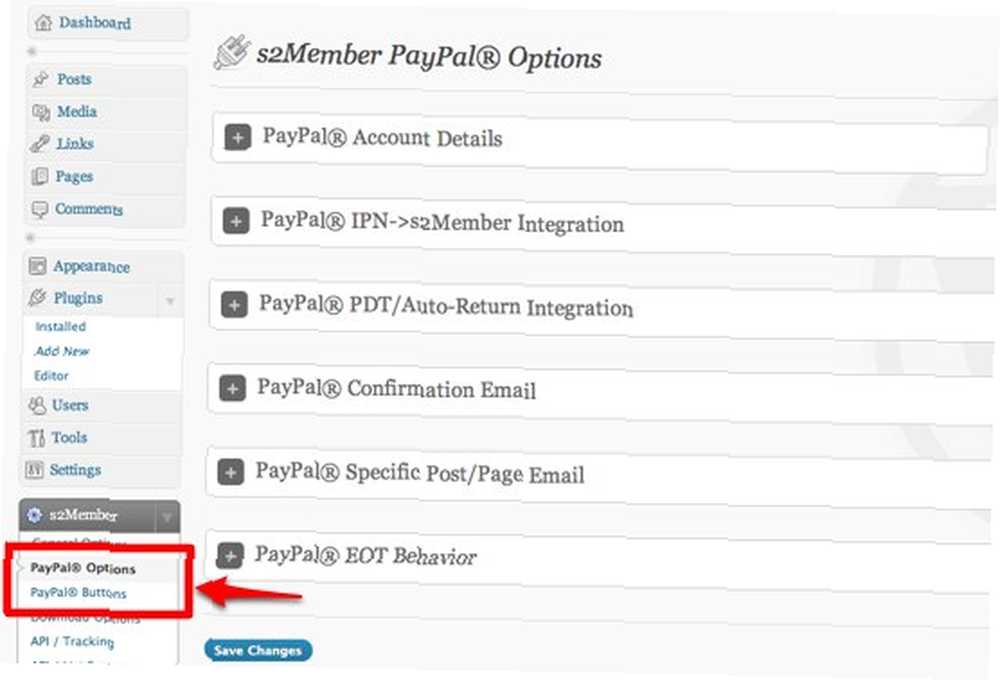
Oluşturulan PayPal düğmesi, kullandığınız sayfaya yerleştirilmelidir. “Üyelik Seçenek Sayfası“.
İçeriği üyelik seviyesine göre sınırlamak için, “Genel seçenekler” ayarlamak için “Kısıtlamalar” seçenekleri.
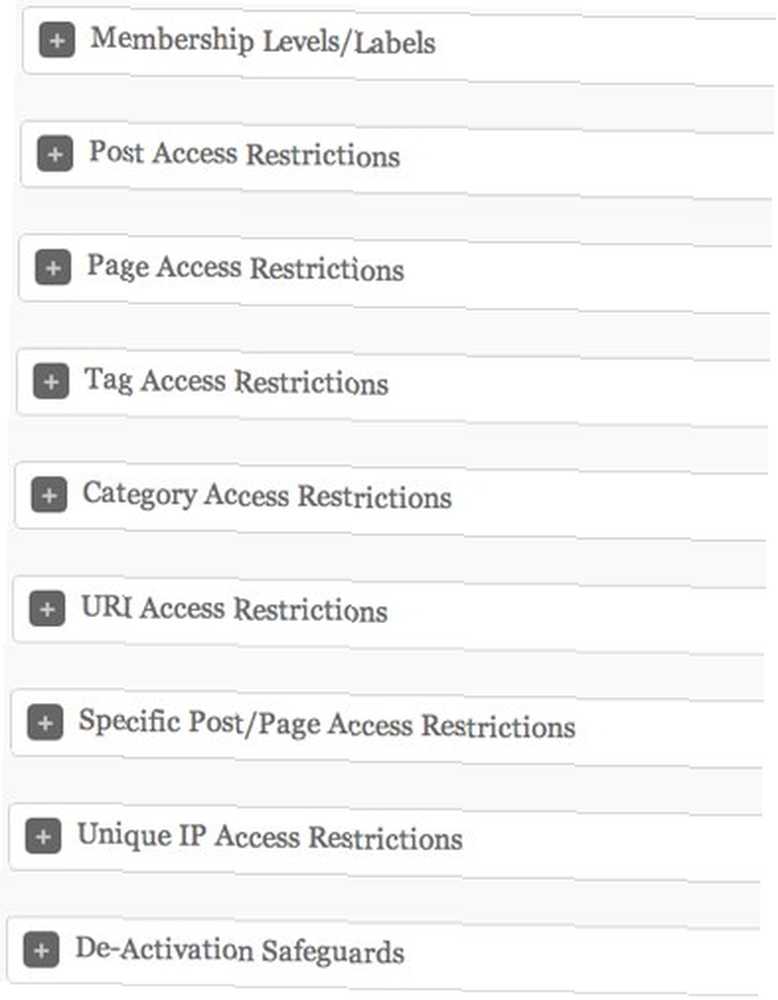
Bu temel ayarlarla, yalnızca üyelik siteniz yeni üyeler almaya, ödemeleri kabul etmeye ve kısıtlı içeriğe erişim sağlamaya hazırdır.
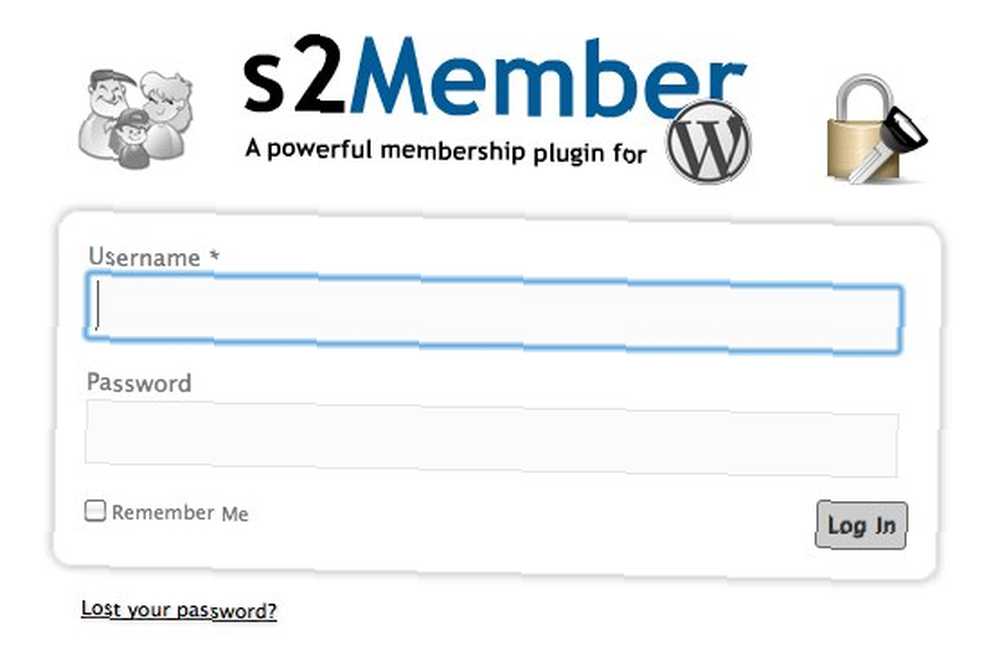
Bir sonraki tartışmada üyelik sitesinin daha gelişmiş ayarlarını ele alacağız. Bu arada, temel ayarlarla birlikte oynayabilir, ardından aşağıdaki yorumu kullanarak düşüncelerinizi ve düşüncelerinizi paylaşabilirsiniz..
Resim kredisi: sağlık hizmeti ve ttarasiuk











